在DIY装机圈有一条“通识” , 装整机若要追求体积“小” , 性能往往是被牺牲的对象 , 就拿整机主板为例 , 市面上可选的ITX主板本就不多 , 而且基本都聚焦在中端产品 , 毕竟选择ITX的玩家本就小众 , 如果还要追求极致性能那就是小众中的极客了 , 因此多数硬件厂商对开发高性能ITX主板的态度都比较冷淡 。

文章图片
不过凡事总有例外 , 比如传统板卡大厂微星就针对发烧领域推出了一款发烧级ITX主板——微星MEG Z590I UNIFY , 这款主板到底如何 , 下面一起来看看吧~
外观:体型小巧颜值在线

文章图片
先来看看包装 ,ITX主板的包装当然不适合做到太大 , 事实上这个盒子的面积仅比主板大一小圈 , 因为体积被压缩 , 盒子拿在手上反而更有厚重感 。
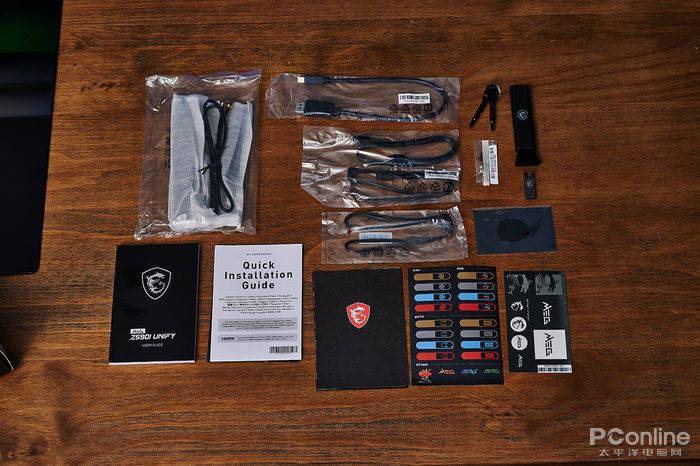
文章图片
随主板附赠了丰富的配件 , 除了常规的说明书和信仰贴纸外 , 还有2根SATA线、1根Rainbow RGB延长线、1根DP to mini DP线、螺丝和扭螺丝工具、清洁毛刷以及1个驱动U盘 , 这附赠的配件有够贴心豪华的 , 细心的小伙伴可能会疑问这个DP to mini DP有啥用 , 这个下面会详细讲到 。

文章图片
主角出场 , 微星MEG Z590I UNIFY给人的第一印象就是用料豪华 , 微星的做工一向是让人放心的 , 主板的关键元器件大都有被动散热件覆盖 。

文章图片
了解微星产品线的小伙伴应该知道 , 微星UNIFY系列中文名为“暗影” , 该系列主板都沿袭了全黑的家族式设计语言 , 微星MEG Z590I UNIFY也不例外 , 主板做了大面积的黑化处理 , 散热装甲上还专门做了一个微星龙徽浮雕 , 微星硬件的外观设计水平一直在线的 。

文章图片
主板本身的尺寸非常小 , 在散热件的包围下 , 主板的CPU插座和右侧的各类接口反而更加突出了 。

文章图片
【暗影|暴躁小正太,微星MEG Z590I UNIFY初上手】主板的接口数量也是影响玩家的购买决策的重要因素 , 作为一块ITX主板 , 微星MEG Z590I UNIFY的拓展接口数量属于够用的水平:4个SATAIII、2个M.2、2个内存插槽以及1个PCIe X16插槽 。

文章图片
相信这个接口数量足够大部分ITX玩家使用了 , 毕竟很多微型机箱本身也不会有太多位置塞硬盘 。 眼尖的小伙伴可能还会发现 , 这ITX主板竟然还有2个M.2 , 这到底是怎样做到的呢 , 待会的拆解环节会说到 。

文章图片
后置的I/O接口同样丰富 , 除了常规的2个后置USB 2.0(有2个USB 2.0为前置)、有线网卡接口、音频接口以及HDMI、DP接口外 , 还有4个USB 3.2 Type-A(2个为Gen1、2个为Gen2) , 而2个USB-C接口则是THUNDERBOLT 4接口 , 这里短短地科普一下 , THUNDERBOLT 4接口可以提供40Gbps传输速度、双4K显示屏以及最高100W的供电 。

文章图片
除此之外 , 主板还包含2个前置USB 3.2 Type-A接口以及1个前置USB 3.2 Type-C接口 , 目前支持前置USB0-C的机箱越来越普及了 , 主板的拓展性当然要跟上 。
拆解:做工精美的堆料之作
如前文所说 , 主板被大面积散热覆盖 , 想要看到里面的元器件就需要将这些散热件先卸下来了 。

文章图片
卸下几块散热件的操作比较简单 , 可以看到散热件后都有覆盖导热垫 , 这有助于将主板元器件的热量更快地传递到被动散热件上 。

文章图片
微星MEG Z590I UNIFY的亮点之一是将主动散热系统集成到供电模块的散热件上 , 可以清晰地看到主板左侧的散热件上有一把散热风扇 。 散热件内嵌有一根导热管 , 将位于供电模块上的热量传到导热管上 , 再由散热风扇将热量尽快排出 。

文章图片
微星将这套主动散热系统称为Zero Frozr , 在检测到主板供电模块开始高温时 , 风扇就会主动工作驱散热量 , 让供电元器件能工作在更低的温度区间内 , 从而保障整机的稳定性 。

文章图片
卸下全铝散热装甲后就能看到主板的VRM供电模块 , 能看到由10组MOS、电感 , 以及其他外围元器件组成的供电模块 , 其中1相为核显供电、8相为CPU供电 。

文章图片
微星官方宣称其为8相90A智能倍相供电 , 实际上这8+1相均为ISL99390 DrMOS , 理论上最大输出电流都是90A 。

文章图片
主控为ISL69269 , 目前很多高规的Z590都用的是这套供电用料 , 这也让使用这块ITX主板的玩家可以大胆超频 , 不用因主板是ITX而畏惧 。

文章图片
拆下M.2散热装甲就能看到一个M.2扩展模块 , 在ATX或M-ATX主板上 , 厂商们常见的做法是设置两个独立的M.2插槽 , 但碍于ITX主板的迷你体积 , 想要在这块主板上放置2个M.2插槽 , 有一种方案是将1个槽设在主板正面 , ;另1个槽设在主板背面 , 但这种布局对机箱的要求很高 , 部分微型机箱只能开一边侧板 , 位于主板背面的M.2插槽使用率堪忧 。

文章图片
而微星的办法是在主板上使用M.2拓展板转接 , 它的正反两面各有1个M.2接口 , 其中1个M.2接口为PCIe 4.0x4(CPU直连) , 另一个M.2接口为PCIe 4.0x3(主板连接) , M.2拓展转接板上还有一个软垫作间隔 , 能起到保护M.2硬盘的作用 。

文章图片
前文提到 , 该主板是有双THUNDERBOLT 4接口的 , 为了在寸土寸金的ITX主板上让这两个不起眼的怪兽级接口工作 , 微星专门设置了一个独立模块 , 可以看到接口的控制芯片为JHL8540 。

文章图片
细心的小伙伴发现 , 这块控制板不止两个THUNDERBOLT 4接口 , 还有2个mini DP接口 , 这2个mini DP在连接仅有THUNDERBOLT接口且分辨率高于4K的显示器时排上用场 。 现在很多独显还缺少THUNDERBOLT 4接口 , 这就需要通过2个DP to mini DP与显卡连接后 , 再使用THUNDERBOLT 4与显示器相连以实现全分辨率完整显示 。

文章图片
这种使用场景普通PC用户可能都不会遇到 , 换个角度想 , 连这个使用场景都能考虑并兼容到 , 这块主板的泛用性确实很强 。 PS:随主板只有一根DP to mini DP线 。
无线网卡方面 , 主板标配的是AX120 , 这个无线网卡支持Wi-Fi 6E , 即相比原来的Wi-Fi 6多了一个6GHz频段 。

文章图片
主板是自带4个EZ LED的 , 在主板无法点亮这类特殊情况下 , 使用者或售后人员可以快速排查主板可能遭遇的问题 。

文章图片
音频接口、USB接口以及其他前置接口特写 , 这些接口与M.2散热装甲贴得比较近 , 安装的时候建议先将M.2散热装甲卸下再安装 。
总结:发烧友恩品

文章图片
以上 , 作为一款ITX主板 , 微星MEG Z590I UNIFY显然已经站在了目前同类型产品的前列——8+1相供电规格、用料扎实的主动及被动散热设计让主板得到良好的温控和供电保障 , 再搭配Intel特有的ABT技术即可轻松释放处理器性能 , ITX主板也能玩超频 , 相信仅仅这个理由就足够征服很多硬件极客了 。

文章图片
除了用心堆料外 , 微星MEG Z590 UNIFY还具备了双M.2 PCIe 4.0插槽、双THUNDERBOLT 4接口 , 这在同类ITX主板都是罕见的 , 齐全的拓展配置让他拥有了不弱于各类ATX主板的实力 , 也让追求极致的发烧友可以毫不顾虑地选择将它作为主力机的主板 。
不过 , 当豪华用料、接口齐全等优点都集合到一块小巧的ITX主板上时 , 购买者需要付出的自然就要更多 , 将近3K的售价当然不是这个主板的缺点 , 但笔者还是建议 , 同时追求高性能和微型整机的发烧友用户再优先考虑 , 如果对主板大小以及THUNDERBOLT 4接口不敏感的小伙伴 , 做工和用料类似的微星MGE家族的其他主板也会是不错的选择 。
推荐阅读
- 古墓丽影|《古墓丽影:暗影》PC新补丁:优化光追阴影表现
- 暗影|宏碁新款游戏本曝光:搭载英特尔12 代酷睿i7-12700H,还有3070Ti
- 暗影|AMD双绝合体,惠普暗影精灵7锐龙版实测畅玩
- 暗影|不止165Hz电竞屏 惠普OMEN暗影精灵7 震撼来袭
- 内存|惠普暗影精灵 8 系列台式机上架预售:12 代酷睿 +RTX 30 显卡
- 散热|让硬核玩家心动的不二之选:惠普OMEN暗影精灵7游戏本真香
- 暗物质|暗物质会产生“暗影生命”吗?答案有点奇怪
- 散热|炸裂性能满功耗释放 惠普OMEN暗影精灵7为你带来极致体验
- 畅爽|惠普OMEN暗影精灵7带你放大游戏格局 畅爽体验《人类(Humankind)》
- 暗影|光追独显畅玩3A大作 惠普OMEN暗影精灵7为你带来硬核战斗力







